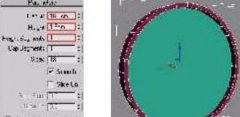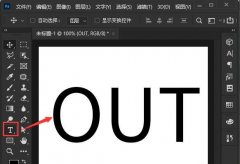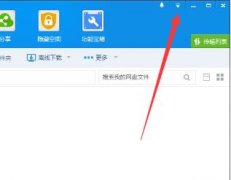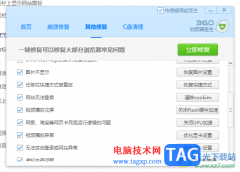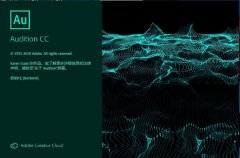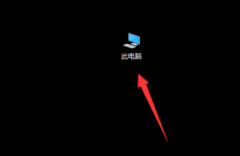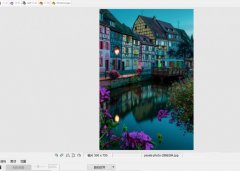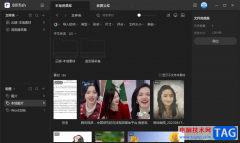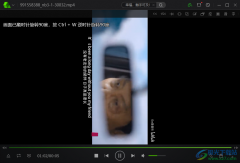indesign是一款专业的排版和页面设计软件,它被广泛应用在出版、印刷、广告和数字媒体等领域中,让用户可以创建出杂志、报纸和书籍等印刷出版物,因此InDesign软件成为了热门的桌面出版软件,当用户在InDesign软件中创建出版物时,在页面上绘制了表格,用户想要对表格行高进行简单的调整,却不知道怎么来操作实现,其实操作的过程是很简单的,用户直接选中表格,接着在工具栏中将行高设置为精确,然后在右侧就可以调整行高大小了,详细的操作过程是怎样的呢,接下来就让小编来向大家分享一下InDesign表格行高的调整方法吧,希望用户在看了小编的教程后,能够从中获取到有用的经验。
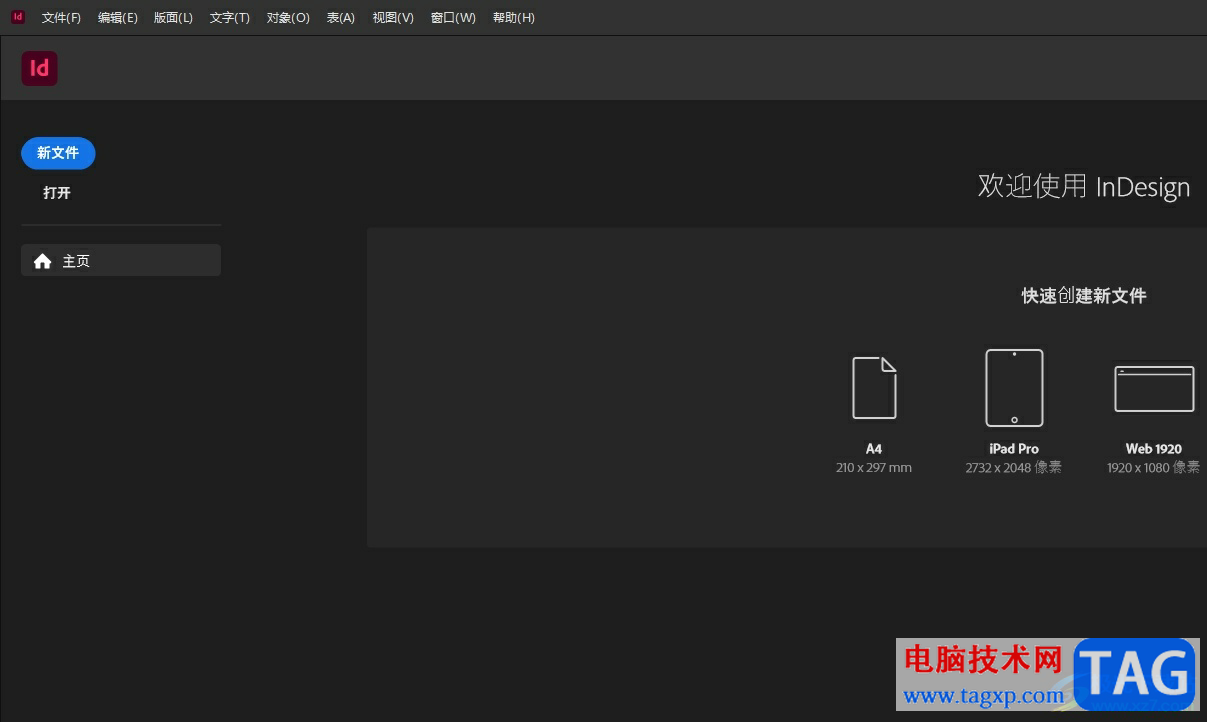
方法步骤
1.用户在电脑上打开InDesign软件,并来到主页上在创建新文件板块中点击a4选项
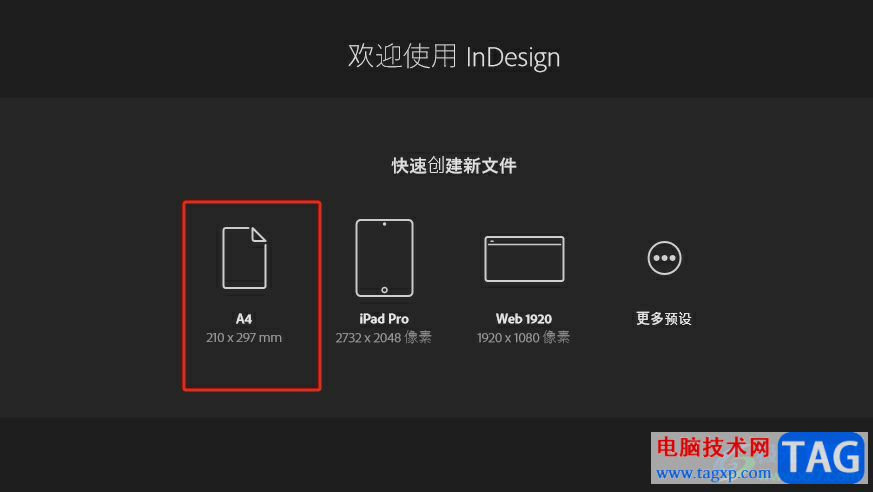
2.接着会弹出新建边距和分栏窗口,用户按照需求设置好边距和栏数,然后按下确定按钮
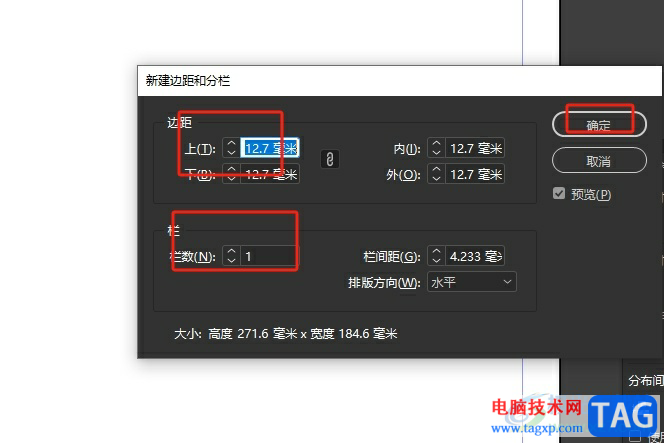
3.这时进入到编辑页面上,用户按照需求来插入表格,并将表格选中
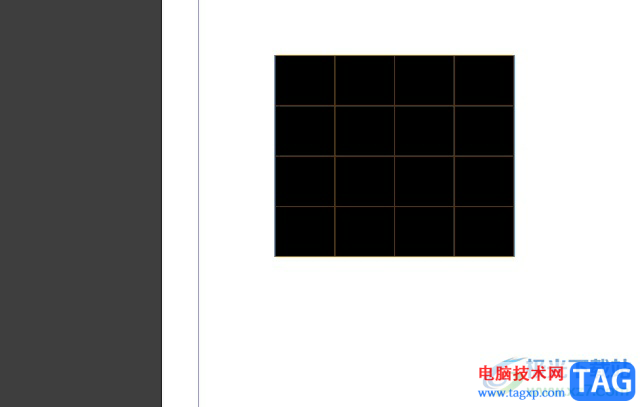
4.然后在页面上方的工具栏中,用户找到行高图标并点击右侧的下拉箭头
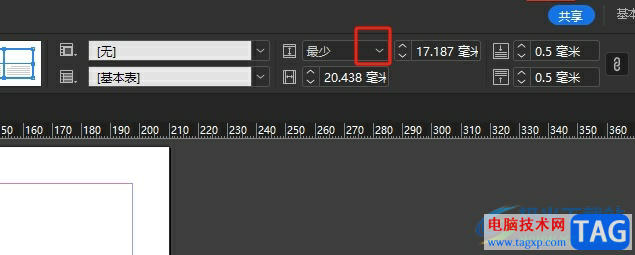
5.在弹出来的下拉选项卡中,用户选择其中的精准选项来解决问题
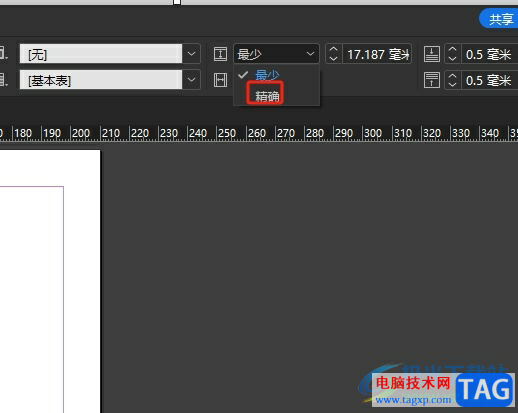
6.最后用户在右侧的数值选项中,按照自己的需求来调整行高大小就可以了

7.如图所示,回到编辑页面上,用户可以看到表格的行高发生了变化
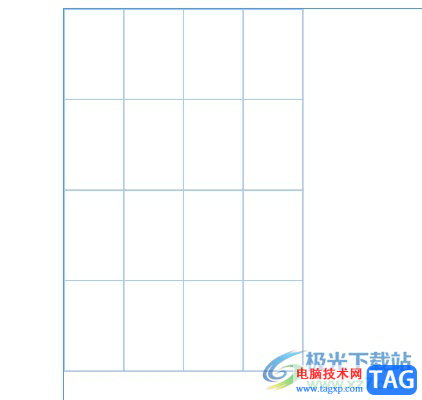
以上就是小编对用户提出问题整理出来的方法步骤,用户从中知道了大致的操作过程为选中表格-行高-精准-调整行高值这几步,方法简单易懂,因此感兴趣的用户可以跟着小编的教程操作试试看,一定可以成功对表格行高进行调整的。